怎么在电脑桌面新建一个透明的文件夹?
来源:pe吧 作者:Bill 发布于:2018-11-12 11:46:05 浏览:2914
如果你不怕文件夹找不到的话,可以试试在桌面新建一个透明的文件夹,有的用户可能会问了,新建一个透明的文件夹有什么用?PE吧简单举个例子,如果你的电脑不是只有你一个人在使用,别人还会使用你的电脑的话,一些不是很重要的东西又不想加密,那么新建一个透明的文件夹放进去不就好了么?
方法/步骤:
1、一开始,先在桌面新建一个文件夹,然后右键点击这个新建的文件夹,在打开的菜单项中选择属性;
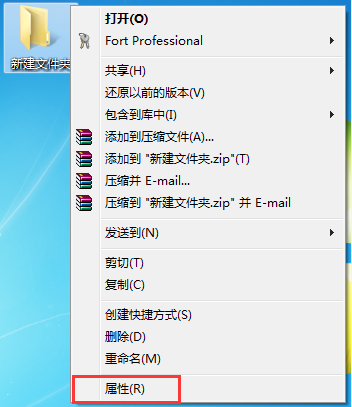
2、在新建文件夹属性窗口,点击自定义选项卡;
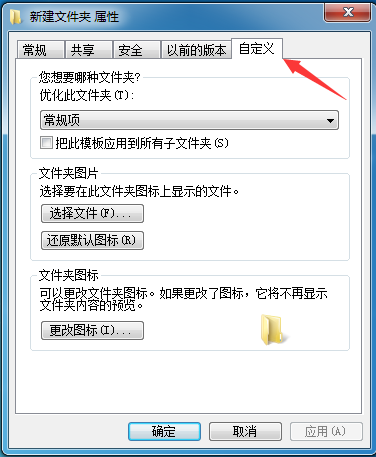
3、然后点击文件夹图标 - 更改图标,选择一个什么都没有的图标;
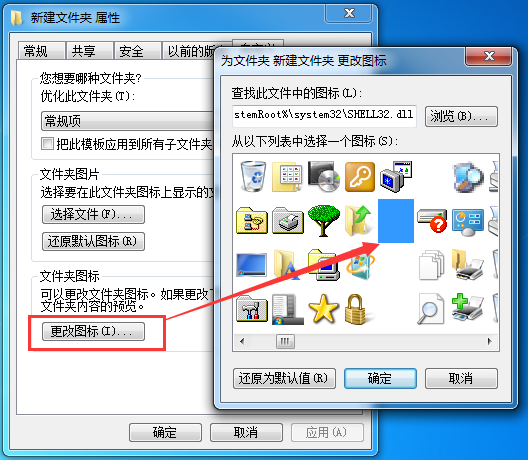
4、这个时候我们会发现文件夹图标已经变成透明了,只剩下文件夹名称,我们接着右键点击这个已经变透明的文件夹,在打开的菜单项中选择重命名;
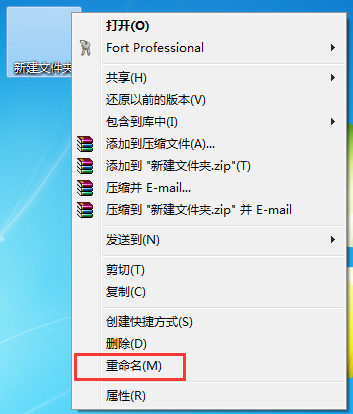
5、重命名这个透明文件夹名称的时候,我们可以右键点击插入 Unicode 控制字符,然后随便选择一项点击确定;
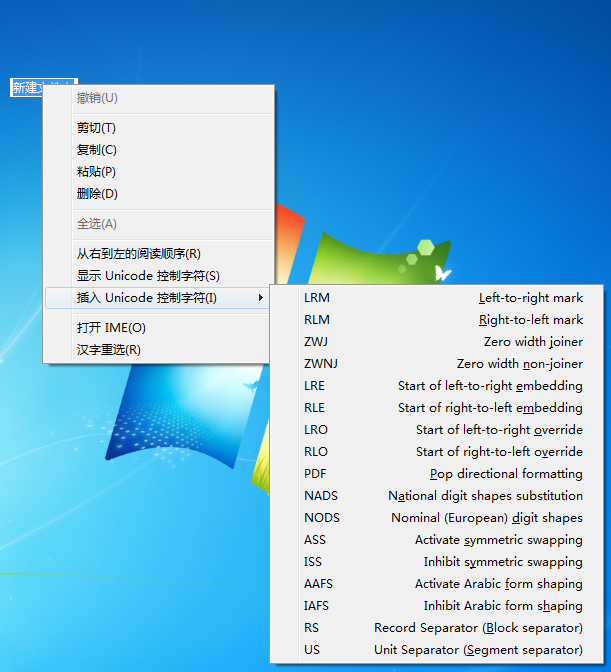
6、最终的效果就是这样的啦,不点击的时候桌面是什么东西都看不到的;
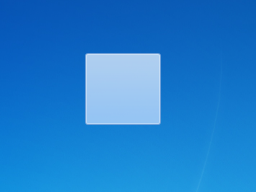
以上就是怎么在电脑桌面新建一个透明文件夹的方法,有需要的用户,可以按照以上这个方法操作哦。要想了解更多windows资讯,请继续关注PE吧。
推荐使用总裁团队旗下功能强大的封装产品
驱动工具 驱动总裁
一键重装 PE吧装机助理



